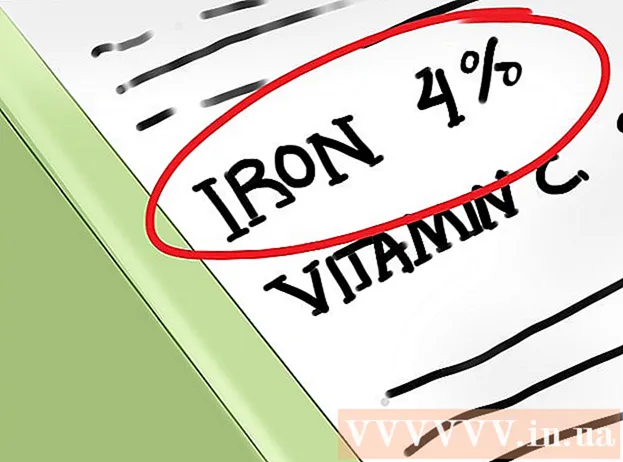लेखक:
Janice Evans
निर्माण की तारीख:
28 जुलाई 2021
डेट अपडेट करें:
1 जुलाई 2024
![Minecraft: Shaders Mod + OptiFine 1.7.5/1.7.9 - Tutorial + Download [EASY]](https://i.ytimg.com/vi/1gMlsw6zhjE/hqdefault.jpg)
विषय
- कदम
- 3 का भाग 1: OptiFine स्थापित करने की तैयारी
- 3 का भाग 2: फोर्ज का उपयोग करना
- 3 का भाग 3: OptiFine का उपयोग करना
- टिप्स
- चेतावनी
यह लेख आपको दिखाएगा कि OptiFine को एक मॉड के रूप में या Minecraft के लिए एक स्टैंडअलोन कॉन्फ़िगरेशन के रूप में कैसे स्थापित किया जाए। OptiFine गेम के प्रदर्शन को बेहतर बनाने के लिए Minecraft ग्राफिक्स का अनुकूलन करता है। इसके अलावा, यह मॉड Minecraft सेटिंग्स में कुछ ग्राफिकल विकल्प जोड़ता है, जैसे कि डायनेमिक लाइटिंग। ध्यान रखें कि OptiFine केवल Minecraft के डेस्कटॉप संस्करण पर स्थापित किया जा सकता है।
कदम
3 का भाग 1: OptiFine स्थापित करने की तैयारी
- 1 ऑप्टिफाइन डाउनलोड करें। Windows या Mac OS X कंप्यूटर पर OptiFine मॉड स्थापित करने के लिए, OptiFine JAR फ़ाइल डाउनलोड करें:
- अपने कंप्यूटर के वेब ब्राउज़र में https://optifine.net/downloads पर जाएं;
- "OptiFine HD Ultra" अनुभाग में पहले "OptiFine" विकल्प के दाईं ओर "डाउनलोड" पर क्लिक करें;
- 5 सेकंड प्रतीक्षा करें और फिर स्क्रीन के ऊपरी दाएं कोने में "SKIP AD" पर क्लिक करें (आपको पहले विज्ञापन अवरोधक चेतावनी विंडो पर "जारी रखें" पर क्लिक करने की आवश्यकता हो सकती है)।
- पृष्ठ के मध्य में "डाउनलोड OptiFine" पर क्लिक करें;
- यदि आपका ब्राउज़र आपको चेतावनी देता है कि OptiFine खतरनाक हो सकता है, तो "सहेजें" या "अनुमति दें" पर क्लिक करें।
- 2 माइनक्राफ्ट अपडेट करें। अगस्त 2018 तक, Minecraft का नवीनतम संस्करण संस्करण 1.13 है; यदि गेम का आपका संस्करण संस्करण 1.12 से पुराना है, तो Minecraft को अपडेट करें - लॉन्चर खोलें, Minecraft के नवीनतम संस्करण के लोड होने की प्रतीक्षा करें, और फिर अपने Minecraft खाते में लॉग इन करें।
- 3 सुनिश्चित करें कि खेल है माइक्राफ्ट फोर्ज़. यदि आप Minecraft Forge का उपयोग करके OptiFine को एक मॉड के रूप में चलाने की योजना बना रहे हैं, तो Forge इंस्टॉल करें।
- यदि आप OptiFine को एक अलग Minecraft कॉन्फ़िगरेशन के रूप में चलाना चाहते हैं तो इस चरण को छोड़ दें - यदि आपके कंप्यूटर पर Forge नहीं है तो शायद एक आसान समाधान है।
- 4 Minecraft के साथ फ़ोल्डर का पथ खोजें। यदि आप OptiFine को एक अलग Minecraft कॉन्फ़िगरेशन (फोर्ज का उपयोग किए बिना) के रूप में स्थापित करने की योजना बना रहे हैं, तो आपको गेम फ़ोल्डर का पथ जानने की आवश्यकता है। पथ खोजने के लिए, इन चरणों का पालन करें:
- गेम आइकन पर क्लिक या डबल-क्लिक करके Minecraft लॉन्चर खोलें;
- "लॉन्च विकल्प" टैब पर जाएं;
- "नवीनतम रिलीज" पर क्लिक करें;
- "गेम निर्देशिका" पर क्लिक करें;
- खेल निर्देशिका के पते की प्रतिलिपि बनाएँ। ऐसा करने के लिए, गेम डायरेक्टरी टेक्स्ट बॉक्स में पता हाइलाइट करें, और फिर दबाएं Ctrl+सी (विंडोज) या कमान+सी (मैक)।
3 का भाग 2: फोर्ज का उपयोग करना
- 1 OptiFine को कॉपी करें। आपके द्वारा डाउनलोड की गई OptiFine सेटअप फ़ाइल पर क्लिक करें और फिर क्लिक करें Ctrl+सी (विंडोज) या कमान+सी (मैक)।
- 2 Minecraft लॉन्चर खोलें। Minecraft आइकन पर क्लिक करें या डबल क्लिक करें, जो घास के साथ पृथ्वी के एक ब्लॉक जैसा दिखता है।
- 3 टैब पर क्लिक करें लॉन्च विकल्प (लॉन्च पैरामीटर)। यह खिड़की के ऊपरी दाहिने हिस्से में है।
- यदि यह टैब सक्रिय नहीं है, तो पहले Minecraft विंडो के ऊपरी दाएं कोने में "☰" पर क्लिक करें।
- 4 पर क्लिक करें नवीनतम रिलीज (नवीनतम अंक)। यह खिड़की के बीच में है। गेम के बारे में जानकारी वाला एक पेज खुलेगा।
- 5 Minecraft फ़ोल्डर खोलें। गेम डायरेक्टरी टेक्स्ट बॉक्स के दाईं ओर हरे तीर पर क्लिक करें। गेम फोल्डर एक्सप्लोरर (विंडोज) या फाइंडर (मैक) में खुलेगा।
- 6 "मोड" फ़ोल्डर पर डबल क्लिक करें। आप इसे खिड़की के बीच में पाएंगे। यदि यह फ़ोल्डर मौजूद नहीं है, तो इसे निम्न चरणों का उपयोग करके बनाएं:
- खिड़कियाँ: खेल फ़ोल्डर में खाली जगह पर राइट-क्लिक करें, मेनू से "नया" चुनें, "फ़ोल्डर" पर क्लिक करें, दर्ज करें मॉड (कोई बड़े अक्षर नहीं) और दबाएं दर्ज करें.
- मैक: गेम फोल्डर में खाली जगह पर क्लिक करें, फाइल मेन्यू खोलें, न्यू फोल्डर पर क्लिक करें, एंटर करें मॉड (कोई बड़े अक्षर नहीं) और दबाएं वापसी.
- 7 ऑप्टिफाइन पेस्ट करें। ऐसा करने के लिए, क्लिक करें Ctrl+वी (विंडोज) या कमान+वी (मैक)। OptiFine फ़ाइल गेम फ़ोल्डर में दिखाई देगी।
- वैकल्पिक रूप से, यदि आप डाउनलोड की गई फ़ाइल को डाउनलोड फ़ोल्डर में सहेजना नहीं चाहते हैं, तो आप OptiFine फ़ाइल को "mods" फ़ोल्डर में खींच और छोड़ सकते हैं।
- 8 फोर्ज के साथ OptiFine लॉन्च करें। इसके लिए:
- Minecraft लॉन्चर विंडो में "समाचार" टैब पर क्लिक करें;
- "चलाएं" के दाईं ओर ऊपर की ओर तीर पर क्लिक करें;
- "फोर्ज" चुनें;
- प्ले पर क्लिक करें।
3 का भाग 3: OptiFine का उपयोग करना
- 1 डाउनलोड की गई OptiFine इंस्टॉलेशन फ़ाइल पर डबल क्लिक करें। एक इंस्टॉलर विंडो खुलेगी।
- Mac पर, होल्ड करें नियंत्रण और फ़ाइल पर क्लिक करें और फिर मेनू से "खोलें" चुनें।
- 2 पर क्लिक करें ⋯. यह आइकन पॉप-अप विंडो के बीच में "फ़ोल्डर" एड्रेस बार के दाईं ओर है। एक नयी विंडो खुलेगी।
- 3 कॉपी किया गया निर्देशिका पता दर्ज करें। पर क्लिक करें Ctrl+वी (विंडोज) या कमान+वी (मैक) और फिर दबाएं दर्ज करें... OptiFine को Minecraft फ़ोल्डर में स्थापित किया जाएगा।
- 4 पर क्लिक करें इंस्टॉल (इंस्टॉल)। यह OptiFine विंडो के निचले भाग के पास है।
- 5 पर क्लिक करें ठीक हैजब नौबत आई। यह पुष्टि करेगा कि OptiFine सफलतापूर्वक स्थापित किया गया है।
- 6 Minecraft लॉन्चर खोलें। Minecraft आइकन पर क्लिक करें या डबल क्लिक करें, जो घास के साथ पृथ्वी के एक ब्लॉक जैसा दिखता है।
- 7 टैब पर क्लिक करें लॉन्च विकल्प (लॉन्च पैरामीटर)। यह खिड़की के ऊपरी दाहिने हिस्से में है।
- यदि यह टैब सक्रिय नहीं है, तो पहले Minecraft विंडो के ऊपरी दाएं कोने में "☰" पर क्लिक करें।
- 8 पर क्लिक करें नया जोड़ें (जोड़ें)। यह Minecraft संस्करण सूची में सबसे ऊपर है। कई टेक्स्ट फ़ील्ड के साथ एक विंडो खुलेगी।
- 9 अपना नाम दर्ज करें। नाम टेक्स्ट बॉक्स में, OptiFine कॉन्फ़िगरेशन के लिए एक नाम दर्ज करें।
- आप कोई भी नाम दर्ज कर सकते हैं, लेकिन यह न भूलें कि यह OptiFine को संदर्भित करता है।
- 10 "संस्करण" मेनू खोलें। यह "नाम" फ़ील्ड के अंतर्गत स्थित है। एक मेनू खुलेगा।
- 11 "ऑप्टिफाइन" चुनें। यह विकल्प मेनू पर है; इसके आगे आपके OptiFine का संस्करण होगा।
- 12पर क्लिक करें सहेजें (सहेजें) यह खिड़की के नीचे एक हरा बटन है।
- 13 Minecraft का OptiFine संस्करण लॉन्च करें। OptiFine को अपने Minecraft संस्करण के रूप में चुनने के लिए, इन चरणों का पालन करें:
- Minecraft लॉन्चर विंडो में "समाचार" टैब पर क्लिक करें;
- "चलाएं" के दाईं ओर ऊपर की ओर तीर पर क्लिक करें;
- "ऑप्टिफाइन" चुनें;
- प्ले पर क्लिक करें।
टिप्स
- यदि आप OptiFine को Forge के माध्यम से चलाते हैं, तो Mods मेनू में OptiFine विकल्प दिखाई नहीं देगा। ऐसा इसलिए है क्योंकि OptiFine वास्तव में एक प्रोफाइल है न कि एक मॉड। हालाँकि, आपको फोर्ज लॉन्च करने से पहले मुख्य मेनू के नीचे बाईं ओर "OptiFine" विकल्प मिलेगा।
- OptiFine सेटिंग्स (उदाहरण के लिए, डायनेमिक लाइटिंग) तक पहुँचने के लिए सेटिंग्स मेनू में ग्राफिक्स सेटिंग्स खोलें।
चेतावनी
- OptiFine सेटिंग्स को बदलना जिन्हें आप नहीं जानते हैं, Minecraft को तोड़ सकते हैं।